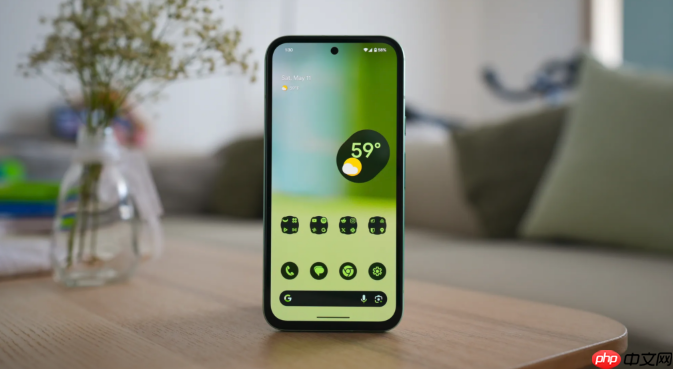先判断蓝屏类型,区分软件与硬件故障。假性蓝屏多因护眼模式、应用冲突引起,可通过重启、关闭显示特效、安全模式排查;若蓝屏伴随闪屏、触摸失灵,则可能为硬件损坏,需送修检测。优先尝试强制重启、清除缓存,无效时备份数据后恢复出厂设置。确认硬件问题后,前往三星官方服务中心维修,避免自行拆机。
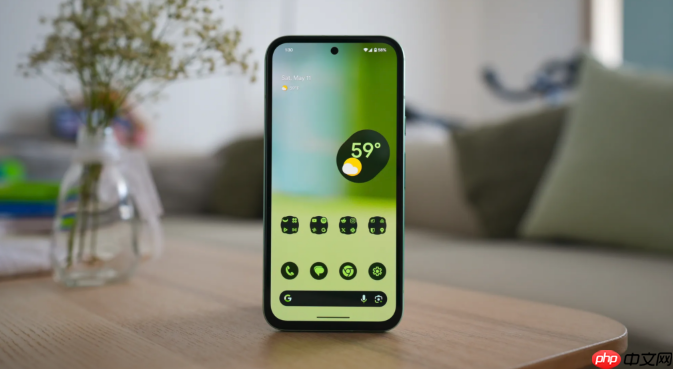
三星手机出现蓝屏,先别急着送修。多数情况能通过简单的操作解决,重点是区分问题出在软件还是硬件。
确认蓝屏类型:是假性故障还是硬件坏了?
第一步要判断蓝屏的性质,处理方向完全不同。
-
假性蓝屏:屏幕突然变蓝,但重启后恢复正常,或只在特定应用下出现。常见原因是护眼模式误开启、系统临时卡顿、新装APP冲突。这类问题基本能自己解决。
-
硬件故障:重启无效,蓝屏伴随屏幕闪烁、彩色条纹、触摸失灵或黑屏。这可能是屏幕排线松动、屏幕老化或主板出现问题,需要专业维修。
软件问题解决步骤:从重启到系统修复
如果怀疑是软件导致,按顺序尝试以下方法,越往后影响越大,记得提前备份重要数据。
-
强制重启:长按电源键10秒以上,强制关闭再启动。这个操作能解决80%的临时系统错误,包括因应用冲突或系统小故障引起的蓝屏。
-
检查显示设置:进入设置,关闭“护眼模式”、“色彩校正”或任何特殊显示效果。有时这些功能异常会导致屏幕偏色或发蓝。
-
进入安全模式:关机后按住电源键,看到三星Logo时松开电源键并立即长按音量减键,直到进入系统。屏幕上会显示“安全模式”。如果在安全模式下不蓝屏,说明是某个第三方应用的问题。卸载最近安装的应用,特别是非官方商店下载的软件,然后重启。
-
清除系统缓存:关机后同时按住音量上键 + 电源键 + Bixby键(部分老机型没有Bixby键,则按住音量上键+电源键),进入恢复模式。用音量键选择“清除缓存分区”(wipe cache partition),电源键确认。完成后重启。这不会删除个人数据,能修复因系统文件冲突导致的故障。
-
恢复出厂设置:如果以上都无效,最后可尝试恢复出厂设置。同样在恢复模式中,选择“恢复出厂设置”(factory reset)。注意!这会删除手机内所有数据,请务必提前通过三星云或Smart Switch备份照片、联系人等信息。
硬件问题应对:何时必须送修?
如果完成所有软件修复步骤后蓝屏依旧存在,尤其是出现闪屏、线条或触摸无反应,基本可以确定是硬件损伤。
- 不要自行拆机,以免损坏元件或失去保修资格。
- 前往三星官网查询带“旗舰”标记的服务中心进行检测。如果是折叠屏手机且内屏碎裂,在服务有效期内可能享受优惠换屏服务。
- 明确告知客服故障现象,如“开机蓝屏且触摸失灵”,以便工程师快速诊断。维修可能涉及更换屏幕总成或主板元件,需根据检测结果确定方案。
基本上就这些,先软后硬,大部分蓝屏都能搞定。
以上就是三星手机蓝屏维修方法_三星手机蓝屏维修详细教程的详细内容,更多请关注php中文网其它相关文章!